Cara menjalankan font web google di windows 10
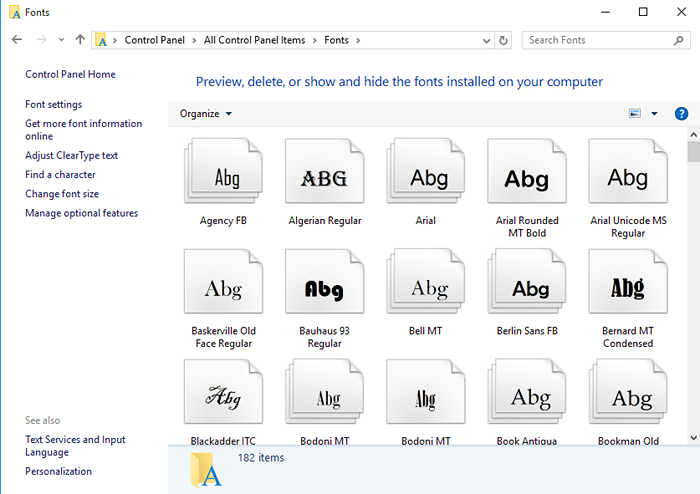
- 4973
- 574
- Dominick Barton
Cara menjalankan Google Web Font di Windows 10: - Apakah Anda muak dengan font di sistem Anda? Atau apakah Anda ingin mencoba font di sistem Anda yang telah Anda temukan di beberapa situs web? Ya, Google Fonts Library memungkinkan Anda untuk menambahkan font dari koleksi ke sistem Anda. Anda tidak ingin menginstal aplikasi pihak ketiga apapun. Sebenarnya, Perpustakaan Web Font Google ditujukan untuk pengembang web untuk mempercantik teks di situs web mereka. Tetapi Anda dapat menggunakannya untuk menambahkan font ke sistem Anda dengan mengunduh font dari perpustakaan font. Perpustakaan Font Google memiliki koleksi font gratis yang mengesankan. Baca terus, untuk mempelajari cara menjalankan Google Web Font di sistem Anda yang menjalankan Windows 10.
- Buka tautan untuk mengakses font web Google.
- Anda dapat menemukan berbagai macam font di jendela yang baru dibuka.
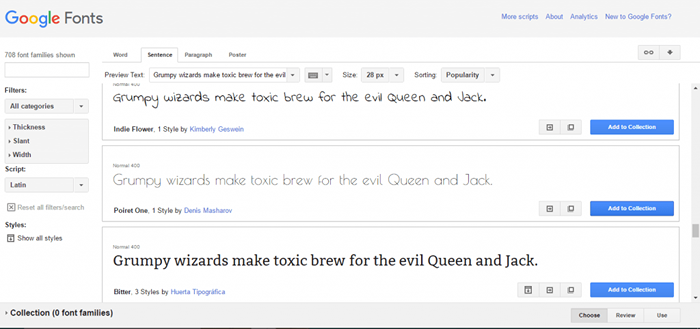
- Pergi melalui font yang ditampilkan di halaman. Jika Anda menemukan font yang menarik maka klik Tambahkan ke Tombol Koleksi.
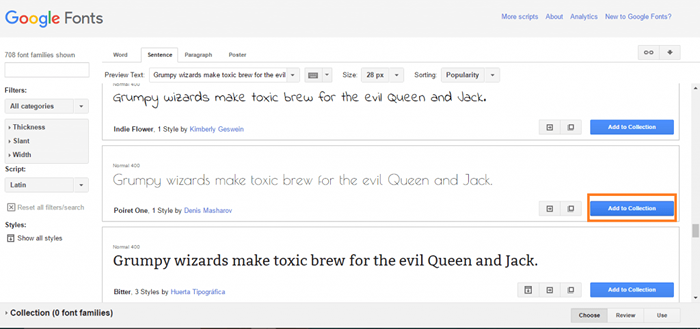
- Anda dapat memperbaiki jumlah dan jenis font yang ditampilkan dari bagian Filter di bagian kiri halaman. Anda dapat memilih font berdasarkan ketebalan, miring atau lebar.
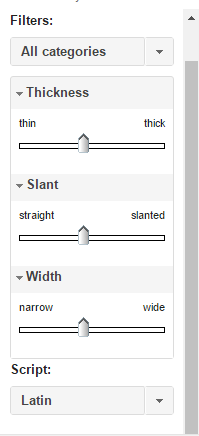
- Font yang telah Anda sertakan dalam koleksi Anda dapat dilihat di bagian bawah halaman. Klik pada Menggunakan Tombol untuk menambahkan font ke sistem Anda.
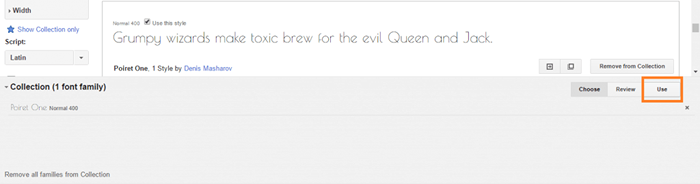
- Di halaman yang baru dimuat, Anda dapat menemukan berbagai font gaya Dan set karakter. Di sini font yang saya pilih hanya memiliki satu gaya. Pilih font gaya Dan karakter set dan klik tombol unduh di sudut kanan atas.
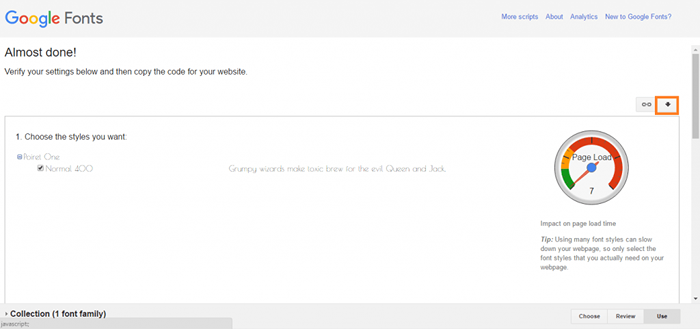
- A Tautan unduh muncul denganTiga opsi berbeda akan ditampilkan untuk Anda. Klik pada .file zip tautan untuk mengunduh font sebagai zip.
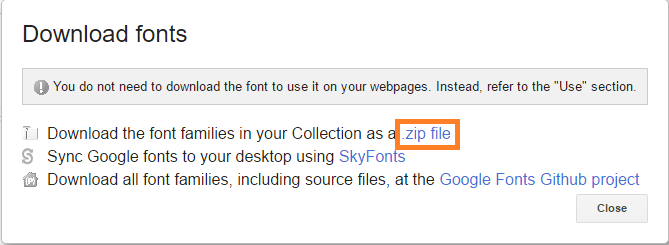
- Ekstrak file zip dan simpan konten ke lokasi pilihan Anda.
- Sekarang buka Panel kendali dengan menekan Menang + x dan memilih Panel kendali.
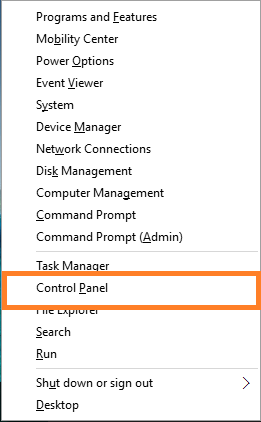
- Dalam Ikon kecil atau Ikon besar Lihat, klik Font.
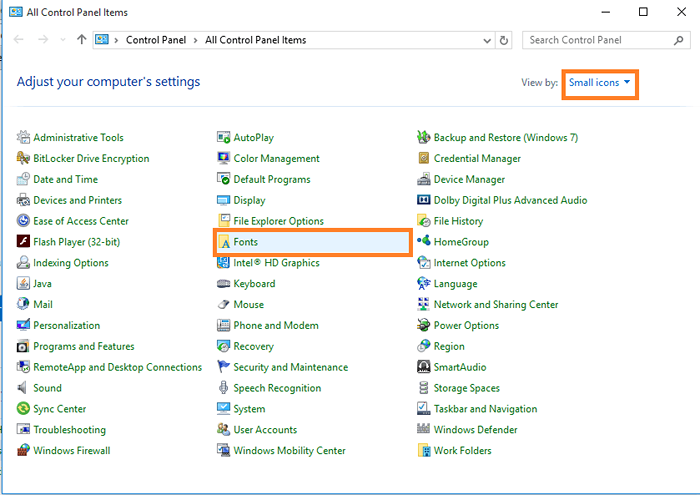
- Salin .tft file dari file yang diekstraksi ke folder font. Sekarang font baru akan secara otomatis diinstal pada sistem Anda.
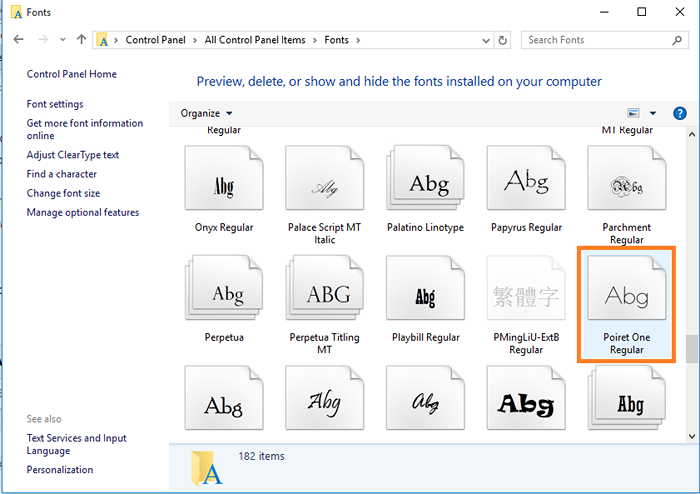
Dengan demikian, font dari perpustakaan Google Web Fonts dapat diinstal ke sistem Windows 10 Anda tanpa menggunakan perangkat lunak pihak ketiga mana pun.
- Untuk memeriksa dokumen Word Font Open yang baru ditambahkan dan klik menu tarik -turun untuk memilih font. Anda dapat menemukan font Anda di sana.
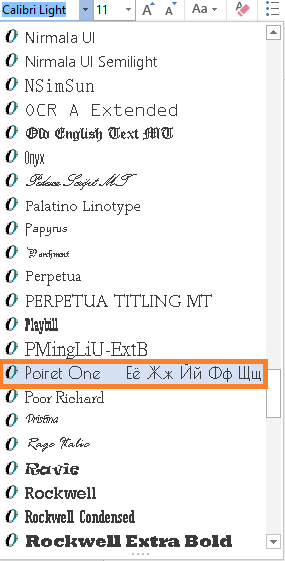
- Ketik sesuatu. Ya, teksnya ada di font yang baru saja Anda instal.
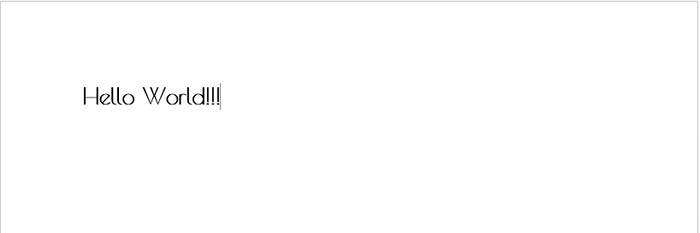
- « Aktifkan multi tab di windows explorer menggunakan clover 3 seperti chrome
- Cara menginstal semua perangkat lunak Anda sebagai file pengaturan tunggal menggunakan silentinstall »

